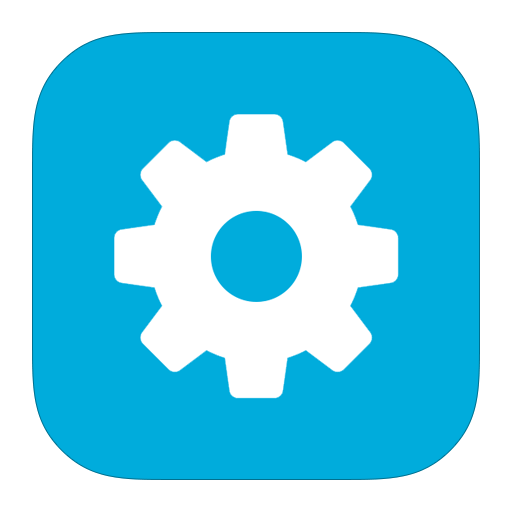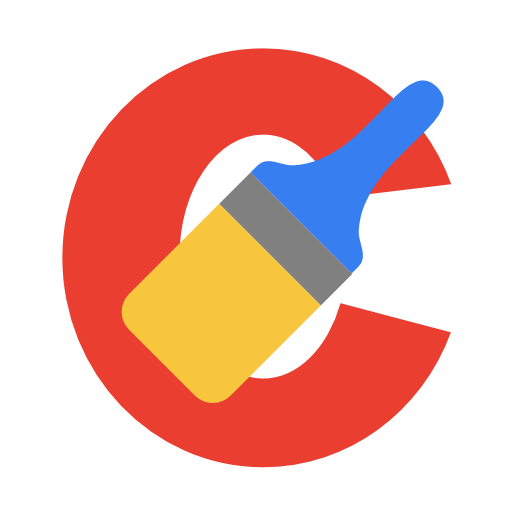
CCleaner-комплексний інструмент для ОС Windows, який дозволяє підтримувати комп'ютер «в чистоті», позбавляючи його від зайвих файлів, що провокують зниження продуктивності системи. Одна з найважливіших процедур, яка може осущетсвлятися в даній програмі – це чистка реєстру, і сьогодні ми розглянемо, яким чином в CCleaner можна здійснити це завдання.
Реєстр Windows – це необхідний компонент, який відповідає за зберігання конфігурацій і налаштувань операційної системи. Наприклад, ви встановили програму на комп'ютер, відповідні ключі з'явилися в реєстрі. Але після того як ви видалили програму через «Панель управління», записи в реєстрі, що відносяться до тієї програми, можуть залишитися.
Все це з часом призводить до того, що комп'ютер починає значно повільніше працювати, може виникнути навіть проблеми в роботі. Щоб цього не допускати, рекомендується чистити реєстр, причому даний процес можна автоматизувати, використовуючи на комп'ютері програму CCleaner.
Як очистити реєстр за допомогою CCleaner?
- Запустіть вікно програми CCleaner, перейдіть до вкладки «Реєстр» переконайтеся, що біля всіх пунктів виставлені галочки. Слідом клацніть по кнопці " пошук проблем» .
- Почнеться процес сканування реєстру, в результаті якого з високою часткою ймовірності CCleaner виявить велику кількість проблем. Усунути їх можна, якщо клацнути по кнопці»виправити" .
- Система запропонує зробити резервну копію. Рекомендується погодитися з цією пропозицією, адже в разі виникнення проблем ви зможете успішно відновитися.
- З'явиться нове вікно, в якому клацніть по кнопці " виправити позначені» .
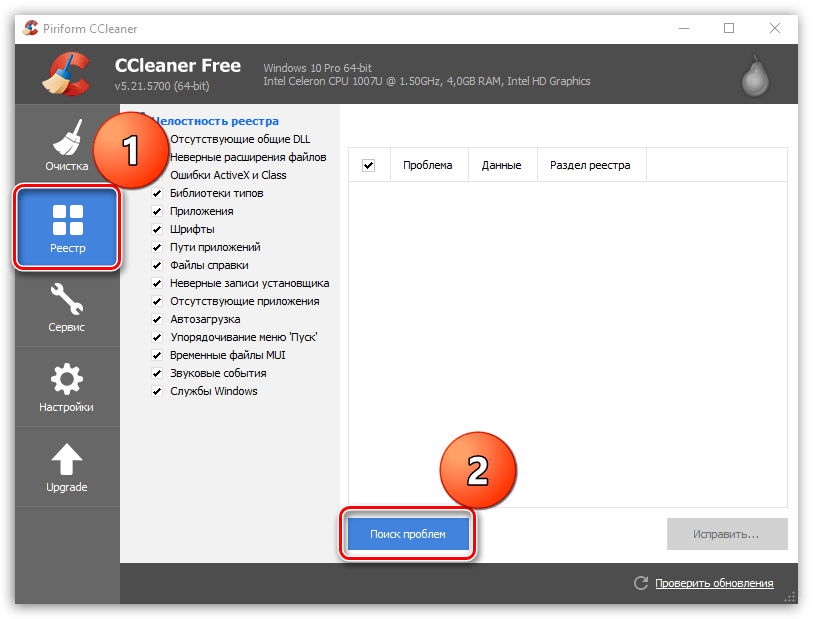
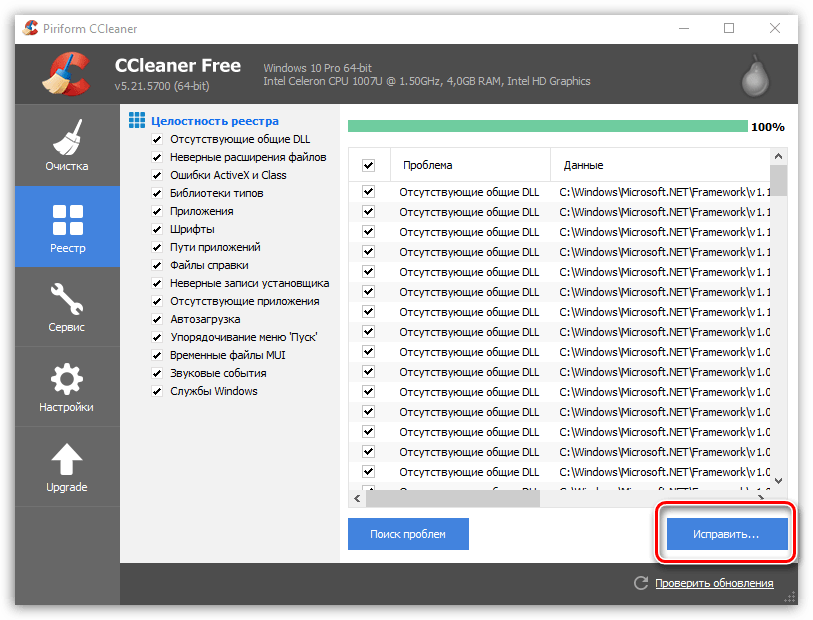
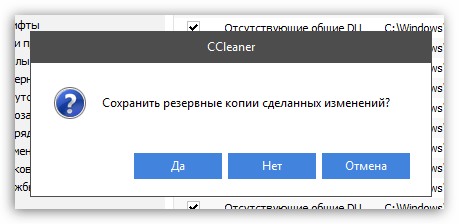
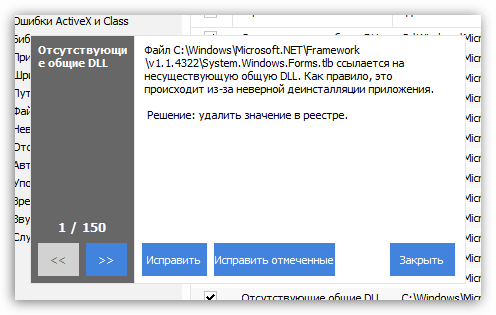
Розпочнеться процес виконання процесу, який не займе багато часу. Після закінчення виконання чистки реєстру всі виявлені помилки в реєстрі будуть виправлені, а проблемні Ключі видалені.